نحوه تغییر زبان نتفلیکس در هر دستگاه
در این مقاله تخصصی از مجله 98zoom میخواهیم از نحوه تغییر زبان نتفلیکس در هر دستگاه با شما صحبت کنیم ، پس با یک مقاله مفید و آموزشی دیگر از تیم نود و هشت زوم همراه ما باشید :
هر وب سایت یا برنامه با مجموعه ای از کنترل ها و ویژگی های خاص خود ارائه می شود. و این جایی است که زبان نمایش وارد می شود. اگر حساب Netflix خود را به اشتراک می گذارید یا با استفاده از یک حساب خارجی ثبت نام کرده اید، ممکن است با زبان نمایش با مشکلاتی مواجه شوید. برای حل این مشکل، می توانید به راحتی زبان Netflix را برای پروفایل خود در هر دستگاهی تغییر دهید.
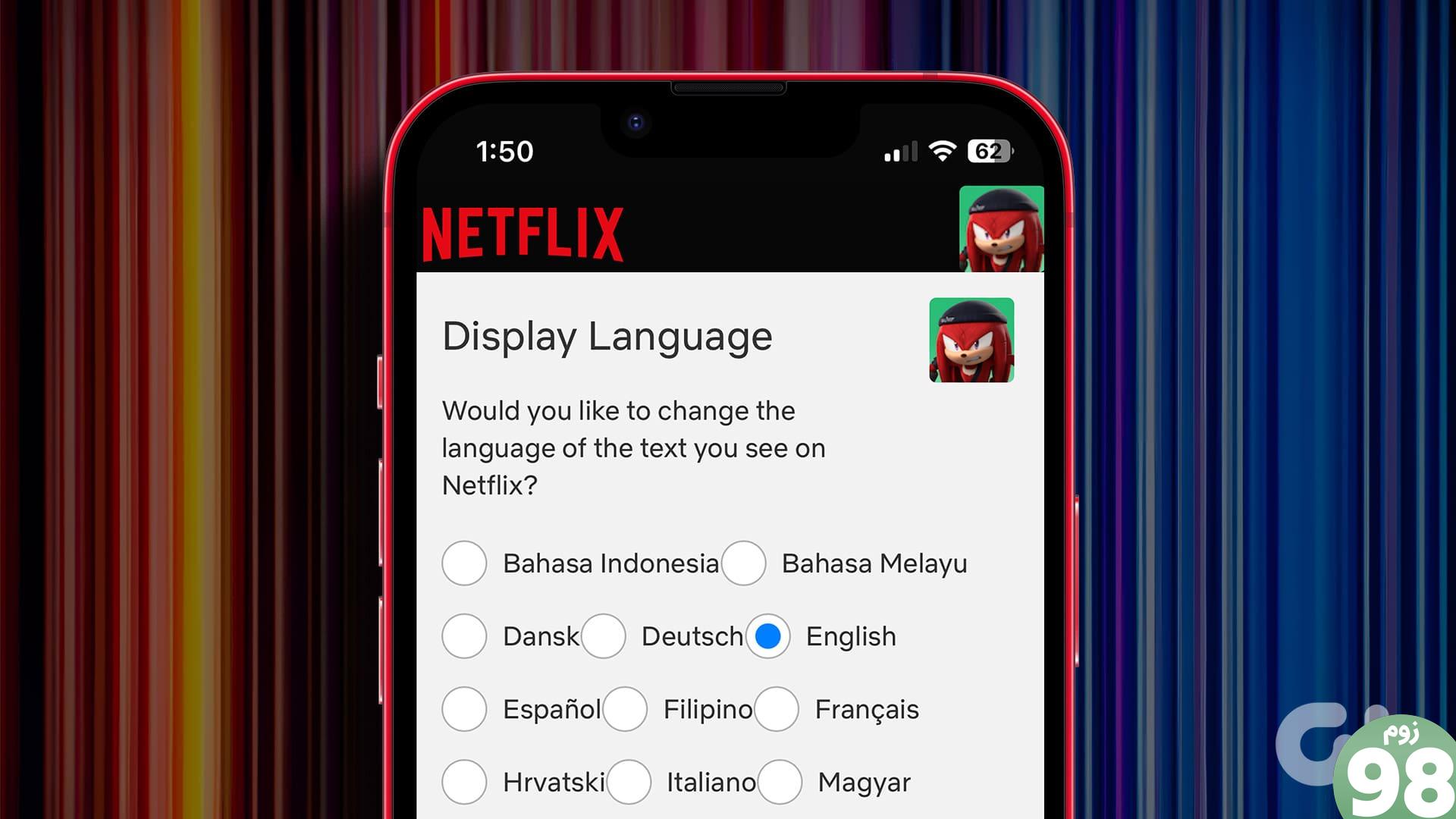
می توانید از این گزینه برای تغییر زبان به انگلیسی یا هر زبان منطقه ای دیگر که برای شما مناسب است استفاده کنید. در حالی که میتوانید زبان Netflix را در اکثر دستگاهها تغییر دهید، ممکن است لازم باشد از کنترلهای پخشکننده برای تغییر دستی تنظیمات زیرنویس و صدا برای محتوای خاص استفاده کنید.
علاوه بر این، فقط می توانید یک زبان را به عنوان زبان نمایش خود تنظیم کنید. با این حال، می توانید چندین زبان را به عنوان زبان های صوتی و زیرنویس خود تنظیم کنید. علاوه بر این، این تغییرات به نمایه شما محدود خواهد شد و بر دیگران تأثیری نخواهد داشت. بیا شروع کنیم.
توجه: قبل از شروع مطمئن شوید که به حساب Netflix خود وارد شده اید.
تغییر زبان نمایش Netflix در کامپیوتر
یکی از ساده ترین راه ها برای تغییر حساب Netflix استفاده از مرورگر وب است. در اینجا، میتوانید انواع تنظیمات سفارشیسازی، از جمله گزینه تغییر زبان برای نمایه انتخابی Netflix را بیابید. اگر با استفاده از یک حساب منطقهای وارد نتفلیکس شدهاید و زبان آن را درک نمیکنید، از این استفاده کنید.
برای انجام آن مراحل زیر را دنبال کنید.
مرحله 1: Netflix را در هر مرورگر وب در مک یا رایانه شخصی باز کنید.
مرحله 2: در اینجا، روی Manage Profiles کلیک کنید.
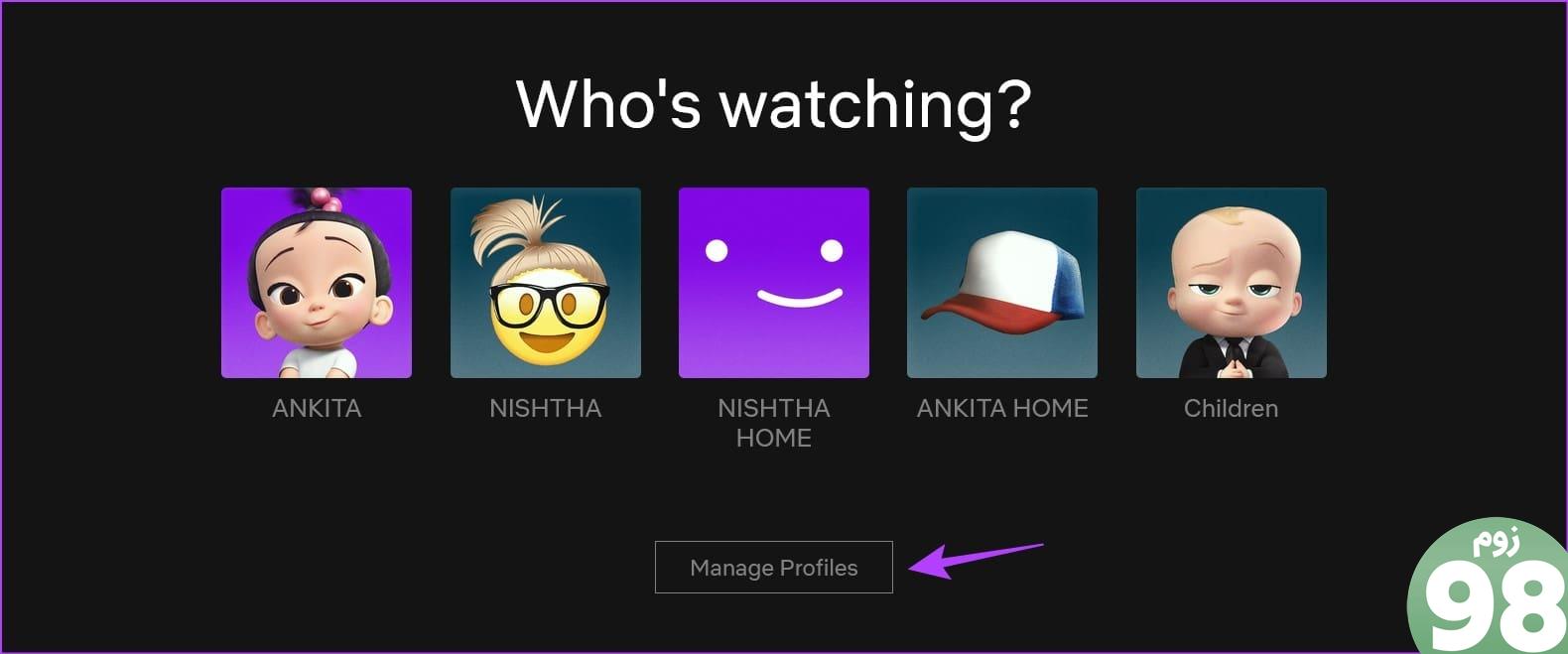
مرحله 3: سپس به نمایه مربوطه بروید و روی نماد مداد کلیک کنید.
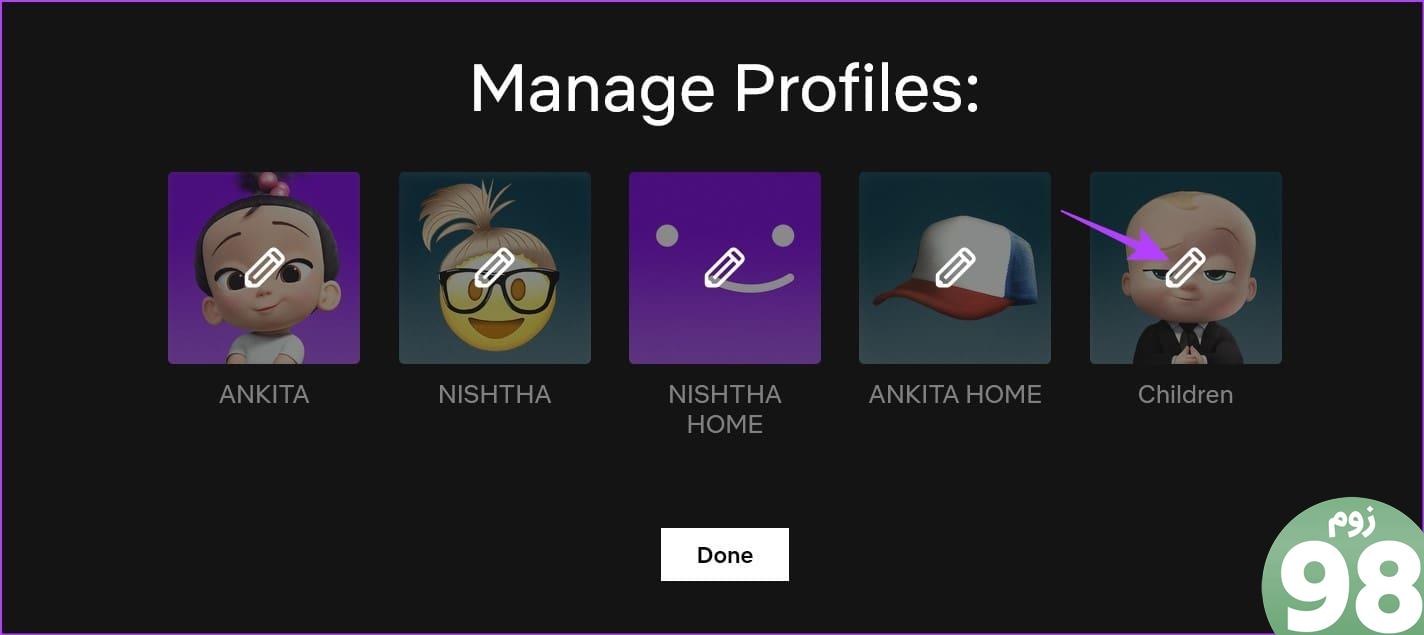
مرحله 4: در اینجا، به زبان بروید و روی منوی کشویی کلیک کنید.
مرحله 5: سپس زبان مربوطه را انتخاب کنید.
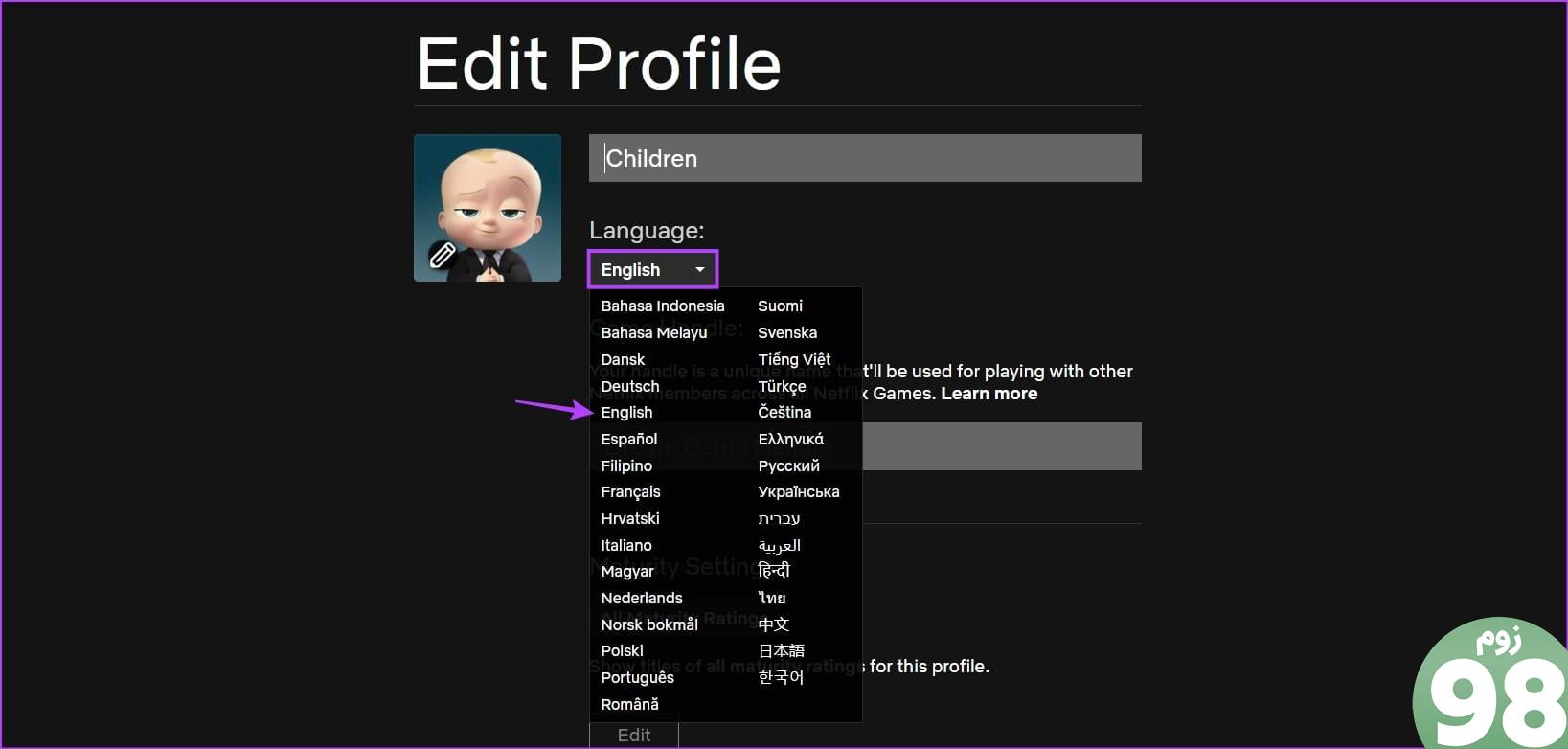
مرحله 6: پس از اتمام، به پایین اسکرول کنید و روی Save کلیک کنید.
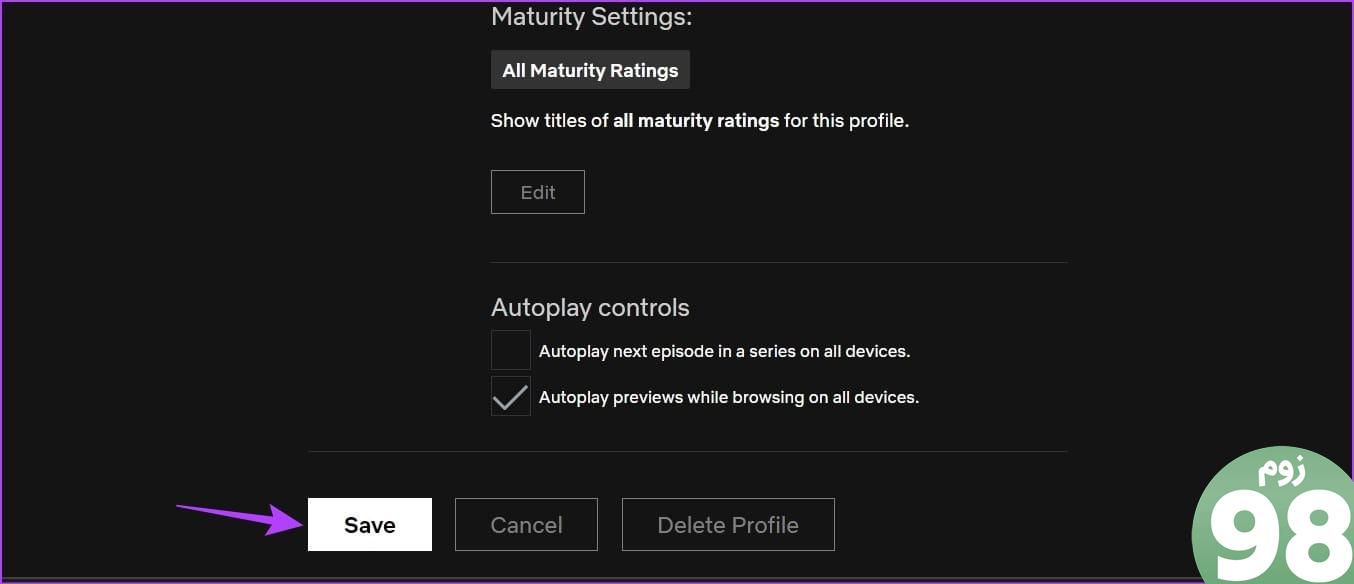
مرحله 7: مراحل را برای پروفایل های دیگر تکرار کنید. سپس بر روی Done کلیک کنید.
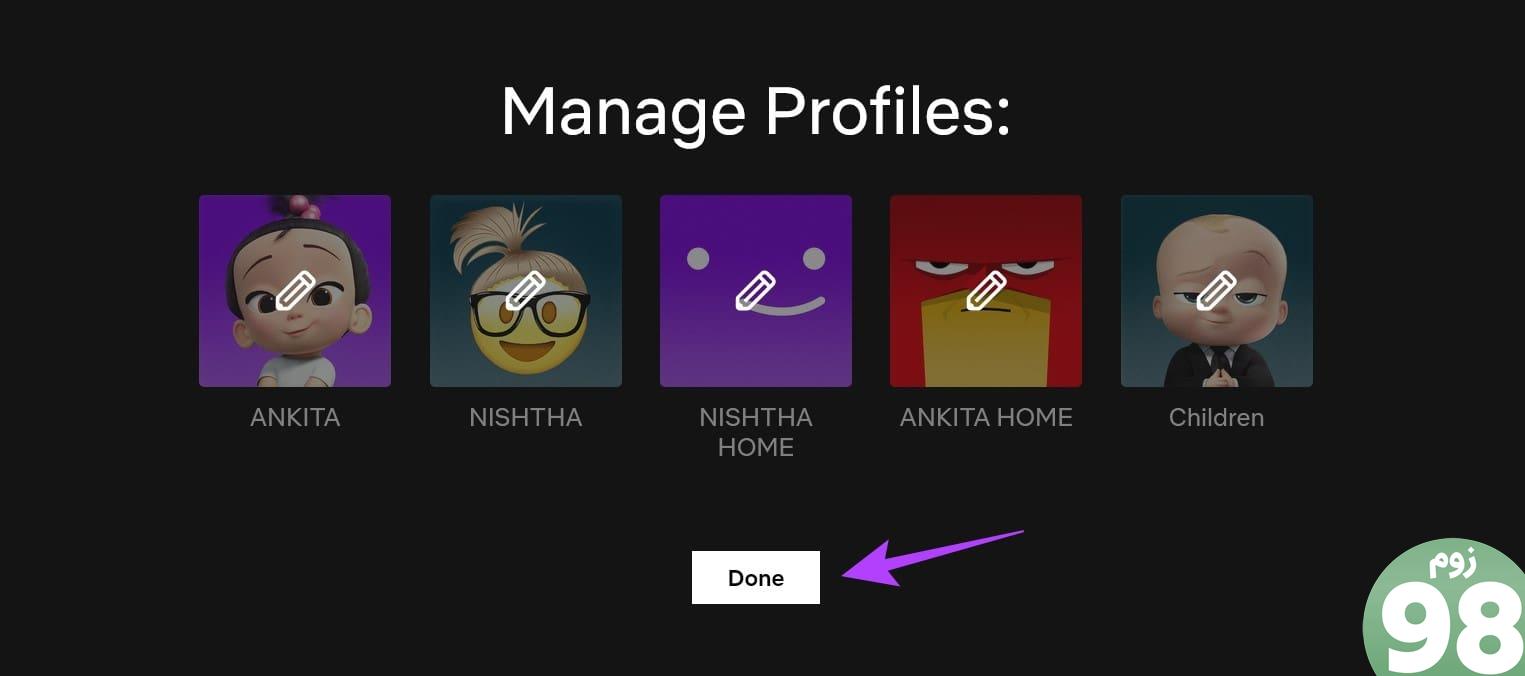
با این کار پنجره Manage Profiles بسته می شود و ترجیح زبان شما در Netflix ذخیره می شود.
نحوه تغییر زبان نمایش در نتفلیکس با استفاده از اپلیکیشن موبایل
برنامه موبایل Netflix همچنین به شما امکان می دهد زبان نمایش را برای پروفایل انتخاب شده تغییر دهید. در اینجا نحوه انجام آن آمده است.
مرحله 1: برنامه موبایل Netflix را باز کنید.
مرحله 2: در گوشه بالا سمت راست، روی نماد مداد ضربه بزنید.
مرحله 3: به نمایه مربوطه بروید و دوباره روی نماد مداد ضربه بزنید.

مرحله 4: در اینجا، روی Display Language ضربه بزنید.
مرحله 5: زبانی را که می خواهید تنظیم کنید از لیست زبان ها انتخاب کنید.
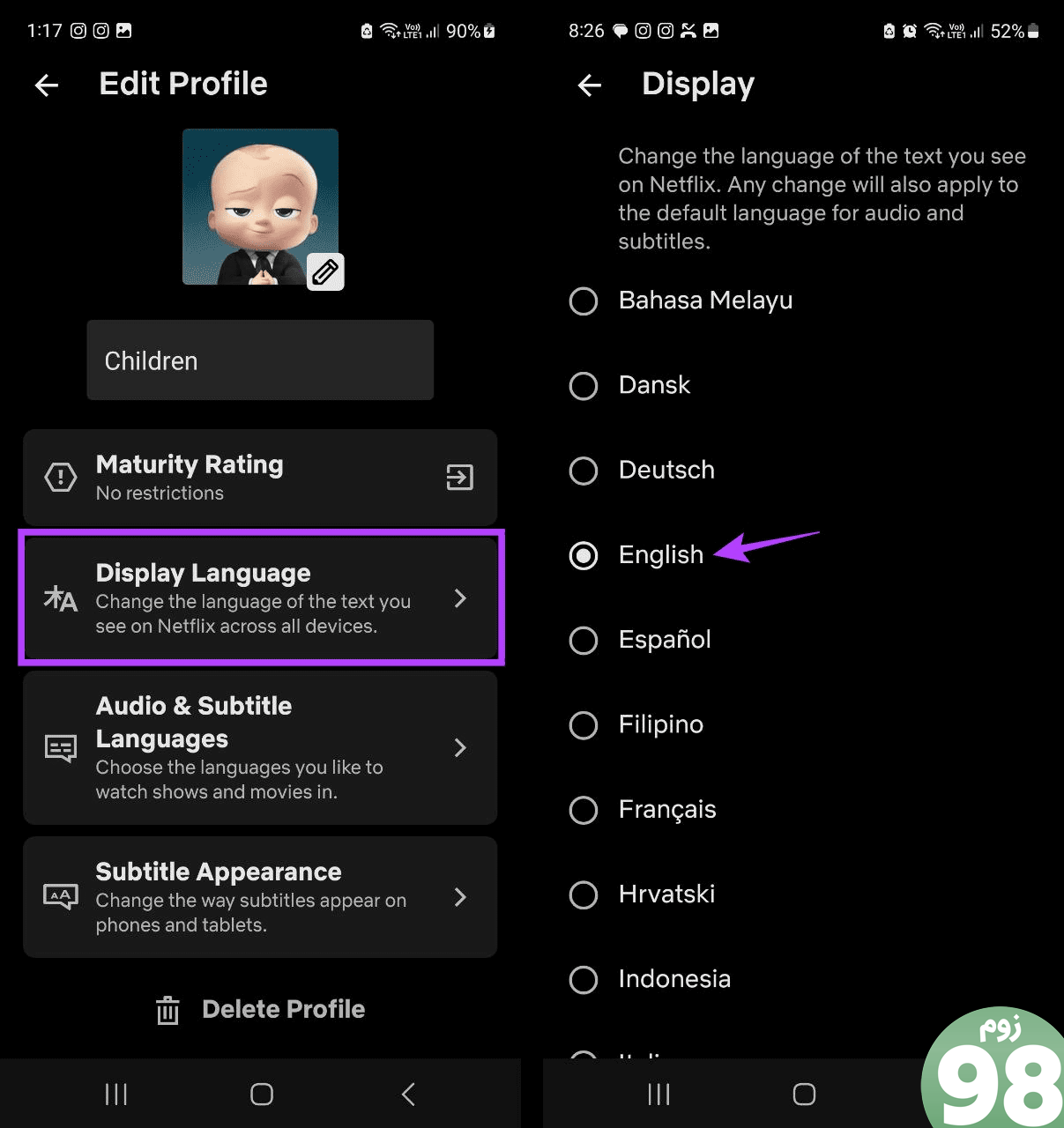
این به شما کمک می کند زبان نمایش Netflix را برای نمایه انتخابی در همه دستگاه ها تغییر دهید.
همچنین بخوانید: نحوه غیرفعال کردن پخش خودکار در Netflix برای پیش نمایش ها و قسمت ها
زبان نمایش Netflix را در Fire TV Stick تغییر دهید
اگر عادت به تماشای Netflix در Fire TV Stick خود دارید، می توانید از آن برای تنظیم یک گزینه زبان نمایش پیش فرض استفاده کنید. برای انجام آن مراحل زیر را دنبال کنید.
مرحله 1: Fire TV Stick خود را باز کرده و Netflix را انتخاب کنید.
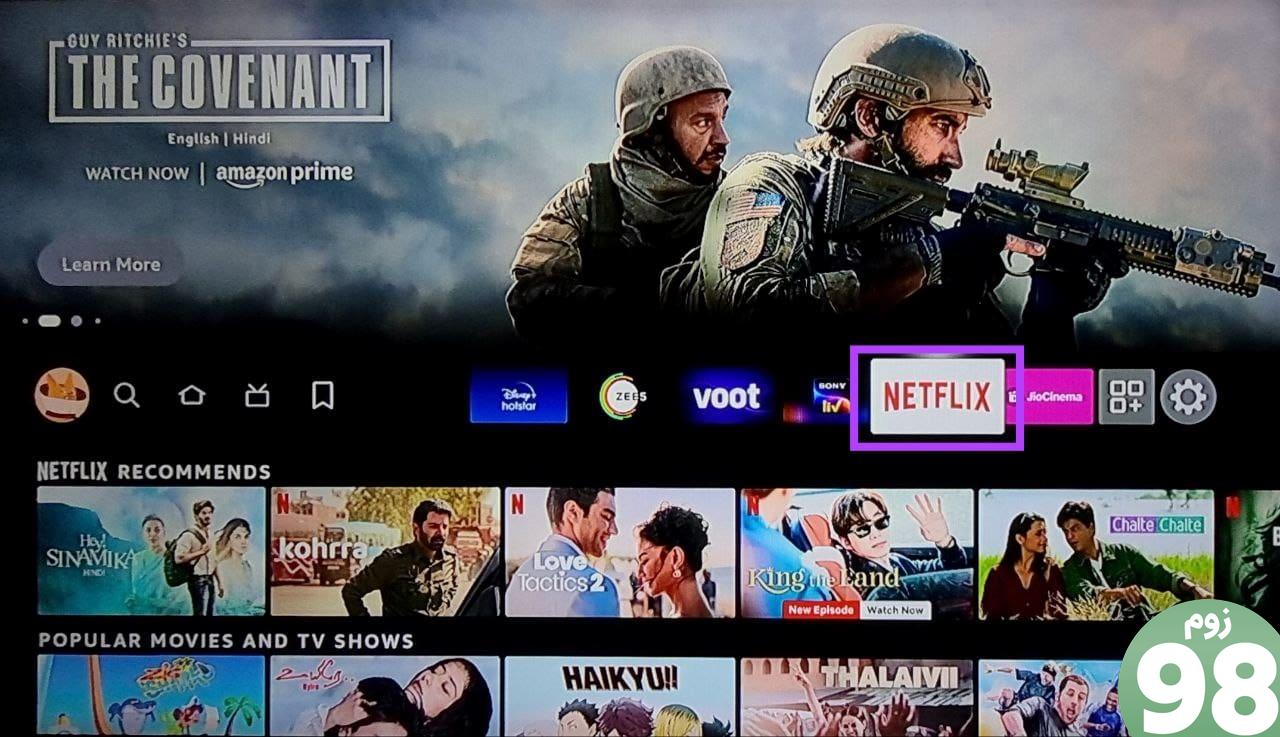
مرحله 2: به نمایه مربوطه بروید و نماد مداد کنار آن را انتخاب کنید.
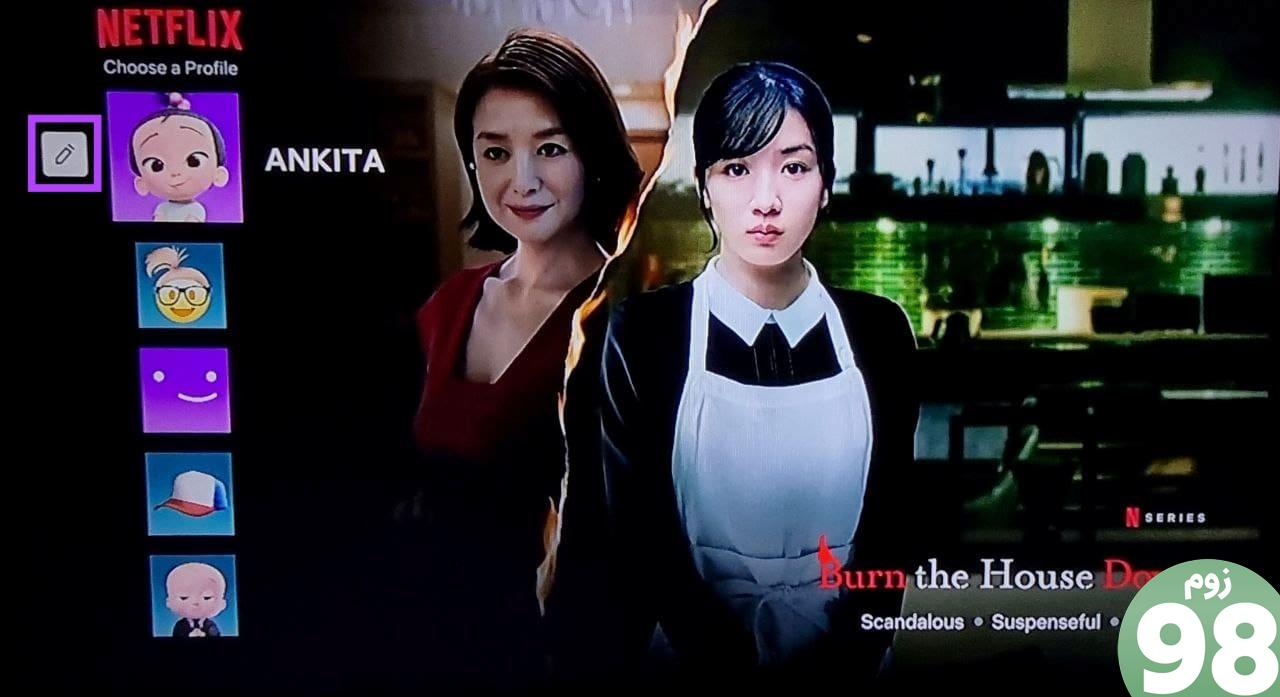
مرحله 3: اکنون زبان را انتخاب کنید.
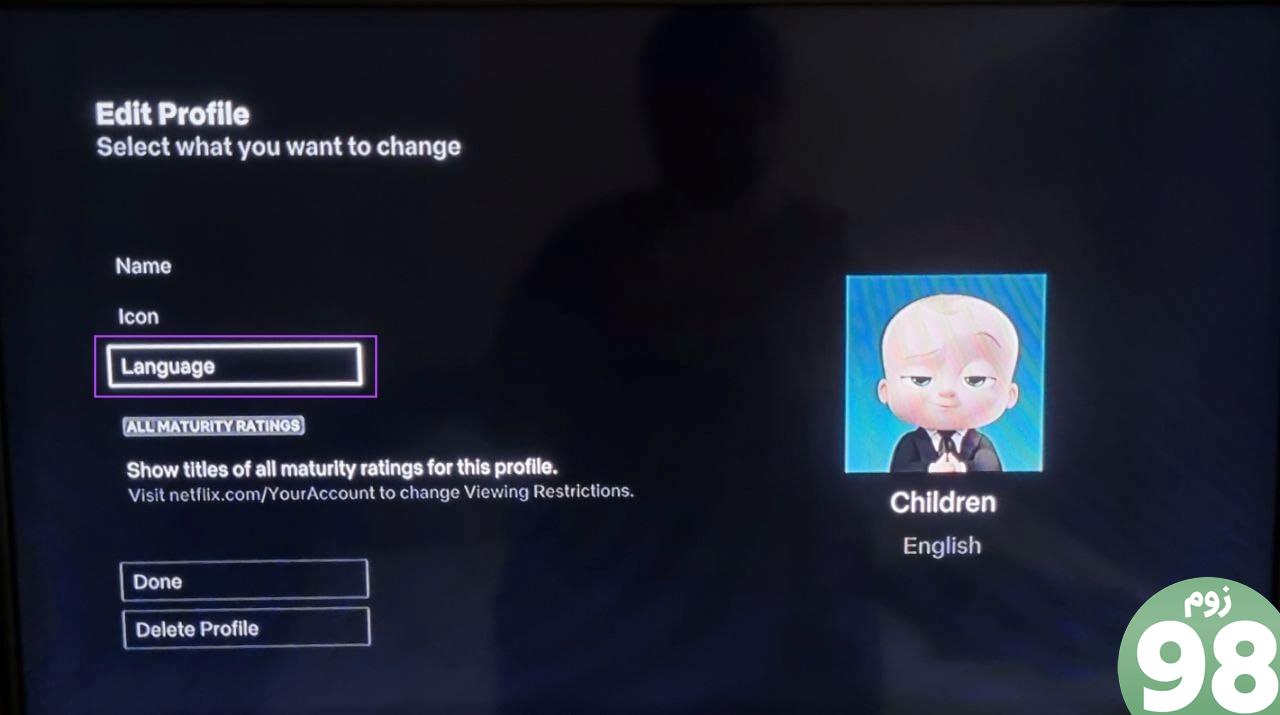
مرحله 4: از این صفحه، زبانی را که می خواهید برای نمایه نتفلیکس خود تنظیم کنید، انتخاب کنید.
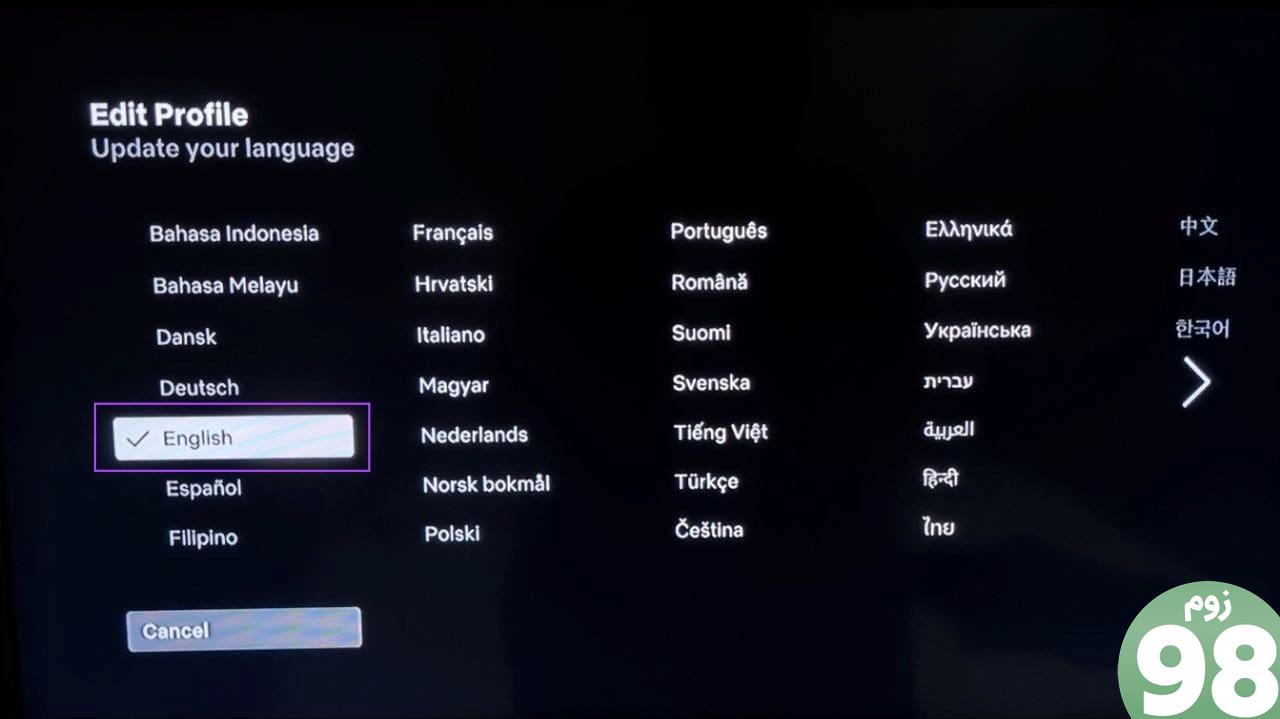
مرحله 5: پس از انجام، گزینه Done را انتخاب کنید.
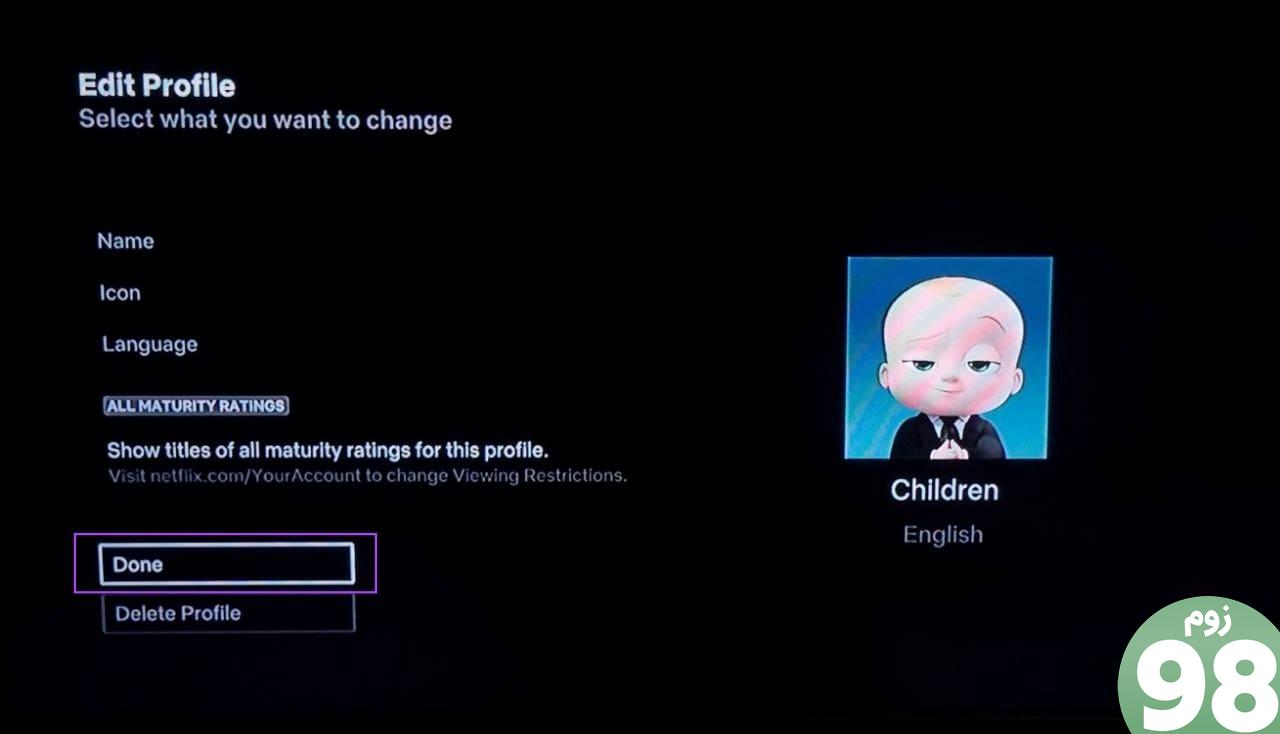
این به شما کمک می کند زبان نتفلیکس را تغییر دهید، به خصوص زمانی که نمی توانید آن را بخوانید، در Fire TV Stick.
نحوه تغییر زبان زیرنویس نتفلیکس در هر دستگاه
در حالی که تغییر زبان نمایش Netflix یک زبان پیش فرض برای صدا و زیرنویس شما تنظیم می کند، همچنین می توانید زبان های اضافی را تنظیم کنید. اگر اولویت زبان اصلی شما در Netflix در دسترس نباشد، می تواند مفید باشد. در اینجا نحوه انجام این کار هنگام استفاده از Netflix در مرورگر وب، برنامه تلفن همراه و Fire TV Stick آورده شده است.
با استفاده از مرورگر وب
مرحله 1: صفحه Netflix Your Account را در هر مرورگر وب باز کنید.
مرحله 2: به پایین بروید و روی نمایه مربوطه کلیک کنید.
مرحله 3: پس از نمایان شدن گزینه ها، به زبان رفته و بر روی Change کلیک کنید.
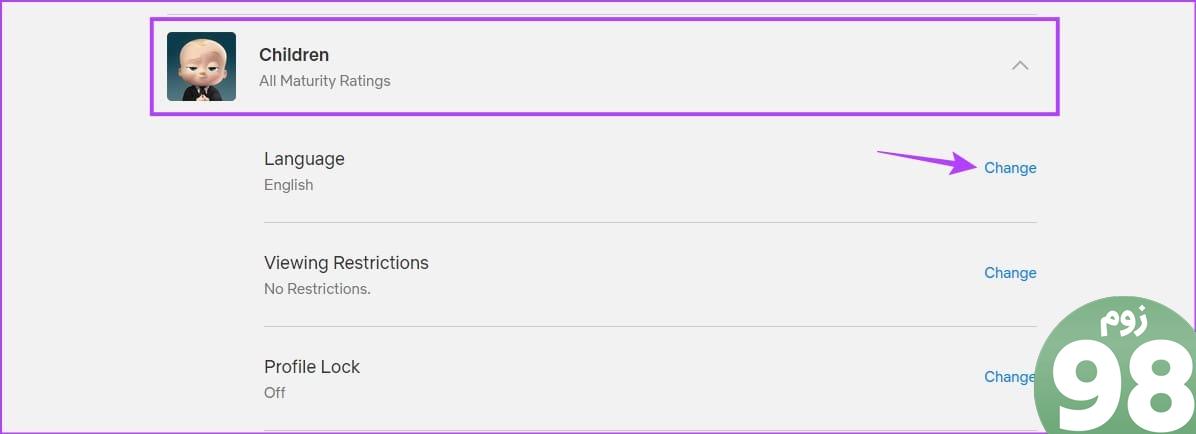
مرحله 4: در اینجا، به بخش «زبانهای نمایش و فیلم» بروید.
مرحله 5: سپس، جدا از زبانی که قبلاً انتخاب شده است، روی زبان دلخواه خود کلیک کنید.
مرحله 6: پس از اتمام، بر روی Save کلیک کنید.
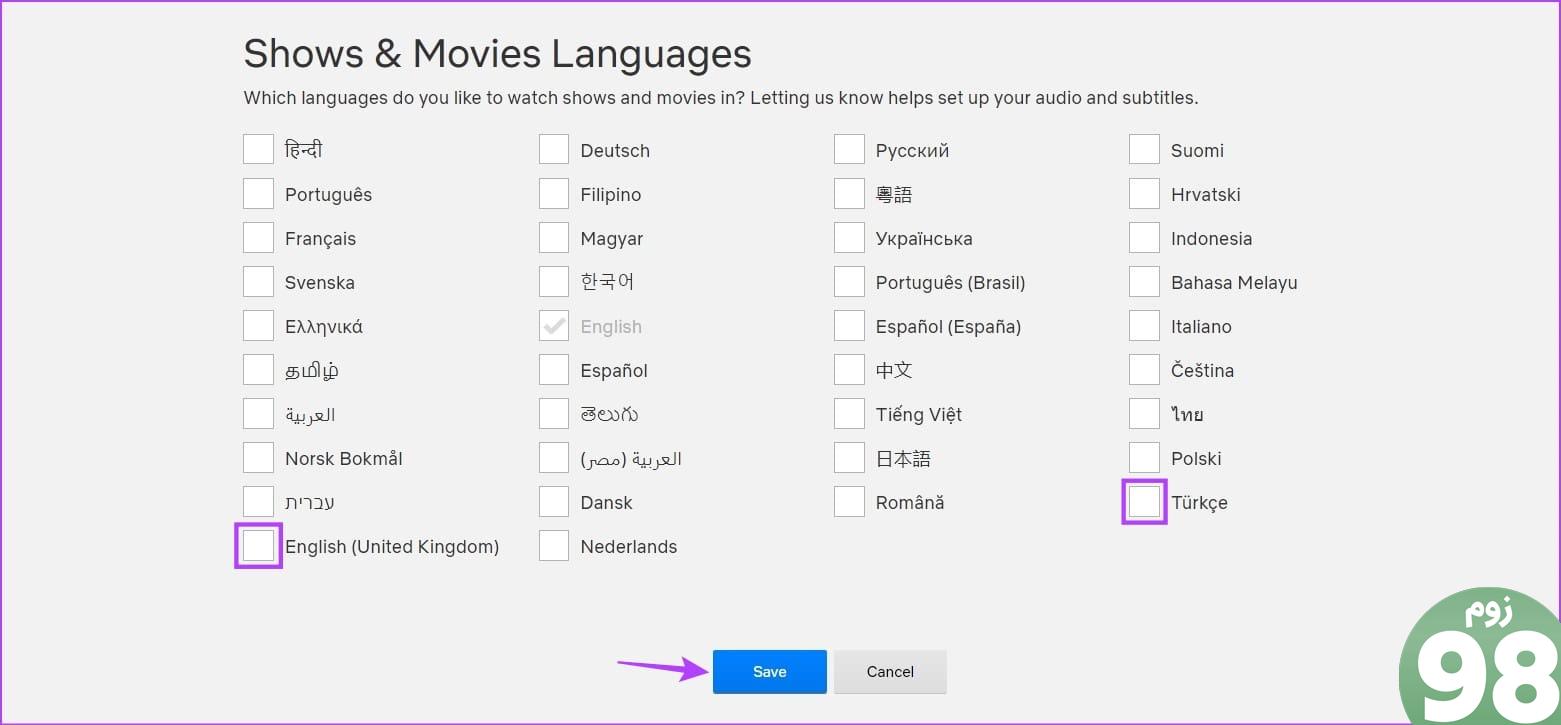
این زبان زیرنویس Netflix شما را به همراه زبان صوتی ترجیحی برای فیلمها و نمایشها تغییر میدهد.
با استفاده از برنامه موبایل Netflix
مرحله 1: برنامه Netflix را باز کنید و روی نماد مداد ضربه بزنید.
مرحله 2: دوباره روی نماد مداد ضربه بزنید.

مرحله 3: به پایین بروید و روی “Audio & Subtitle Languages” ضربه بزنید.
مرحله 4: در اینجا، زبان های مربوطه را انتخاب کنید.
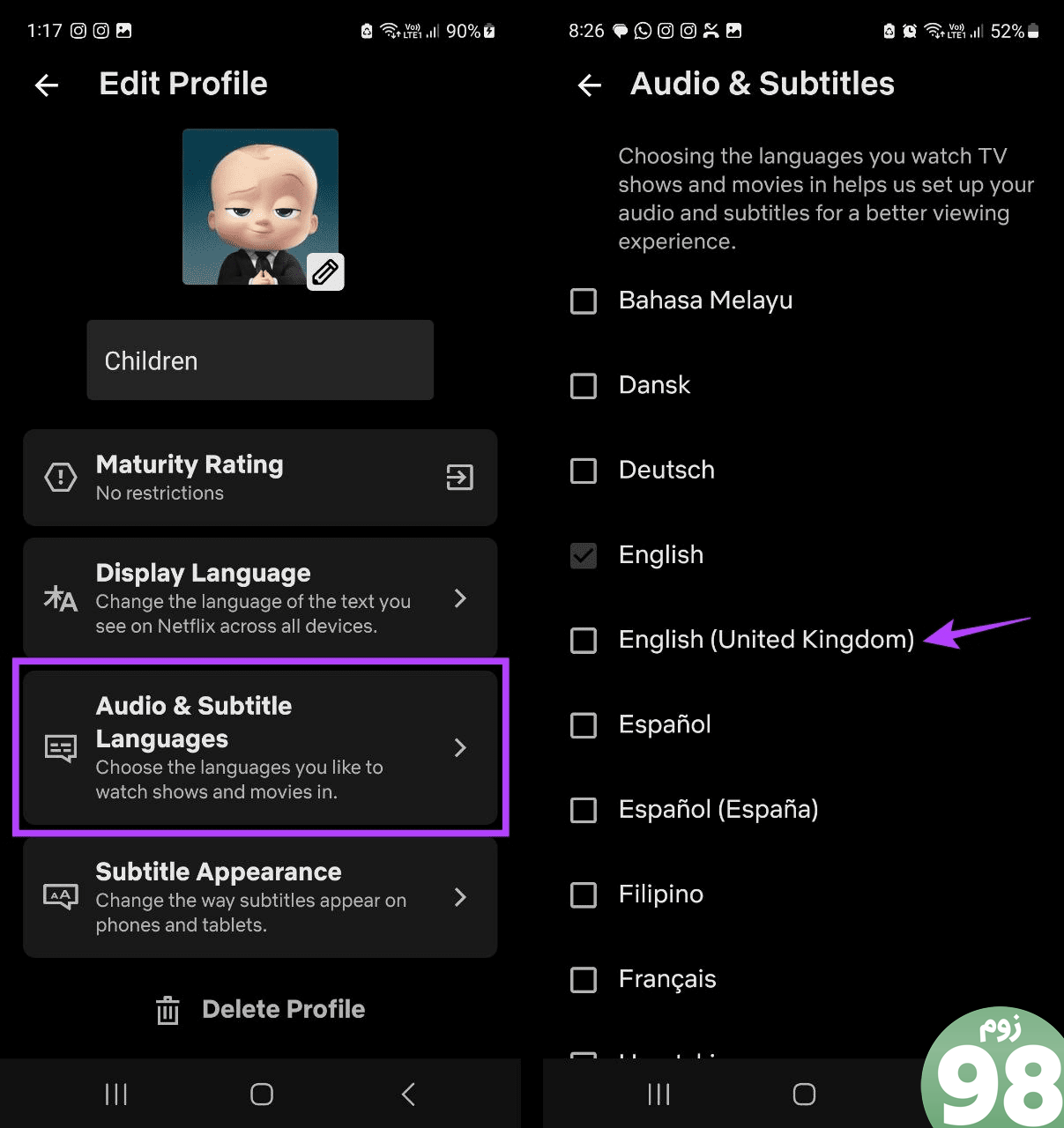
بنابراین، زمانی که نمیتوانید زیرنویس نمایه انتخابشده را بخوانید، زبان نتفلیکس را تغییر دهید.
در Fire TV Stick
مرحله 1: Fire TV Stick را باز کرده و Netflix را انتخاب کنید.
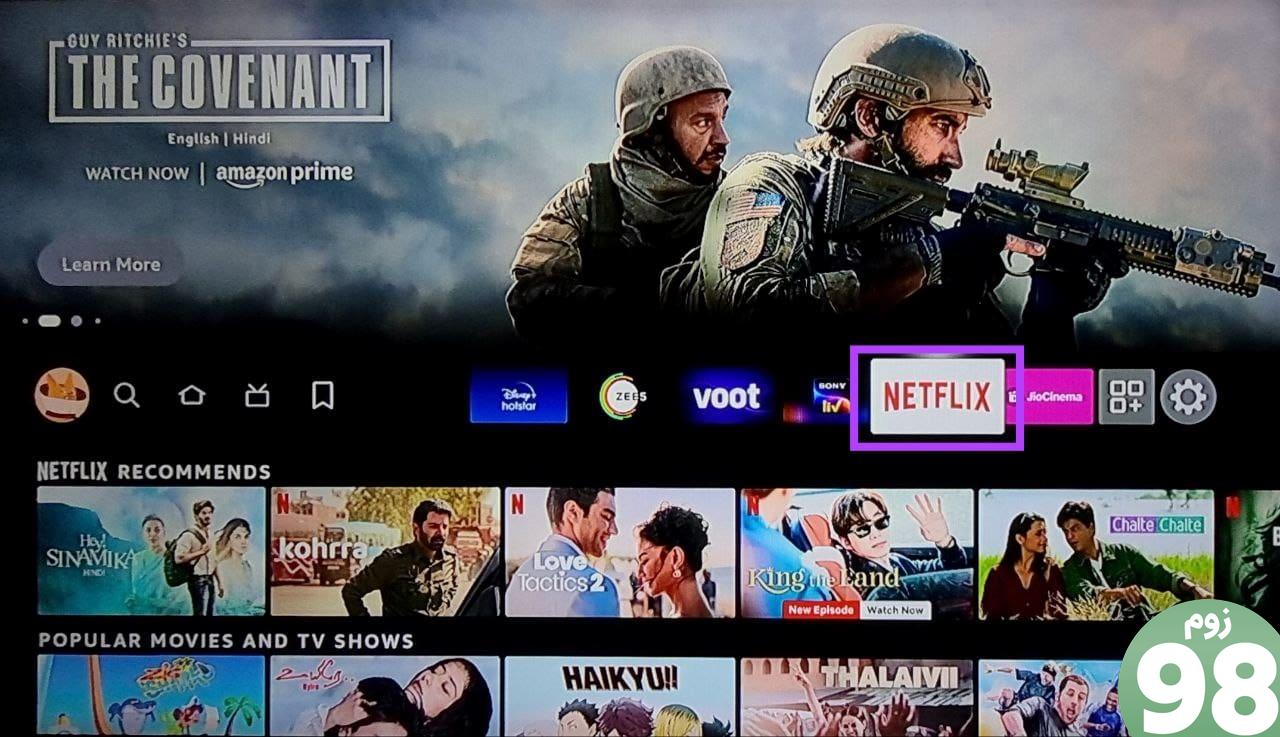
مرحله 2: در اینجا، نمایه مربوطه را انتخاب کنید.
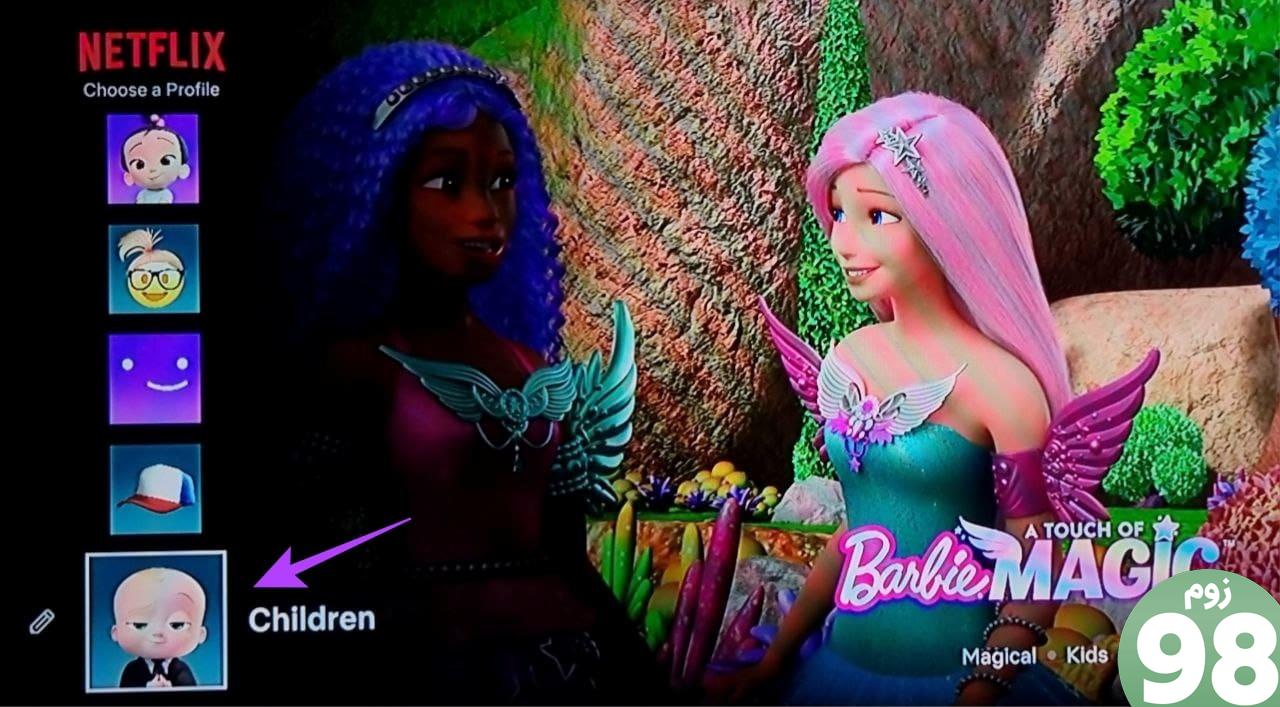
مرحله 3: اکنون نمایش یا فیلمی را که می خواهید زبان زیرنویس آن را تغییر دهید، انتخاب کنید.
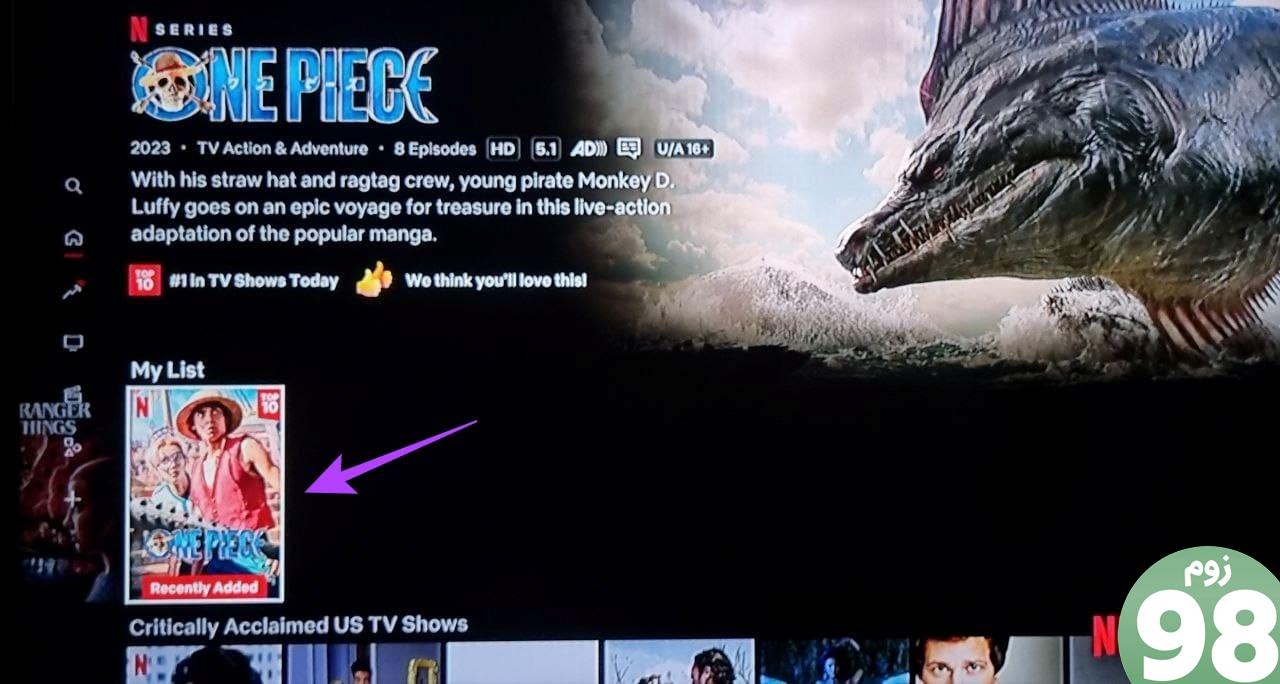
مرحله 4: Play را انتخاب کنید.
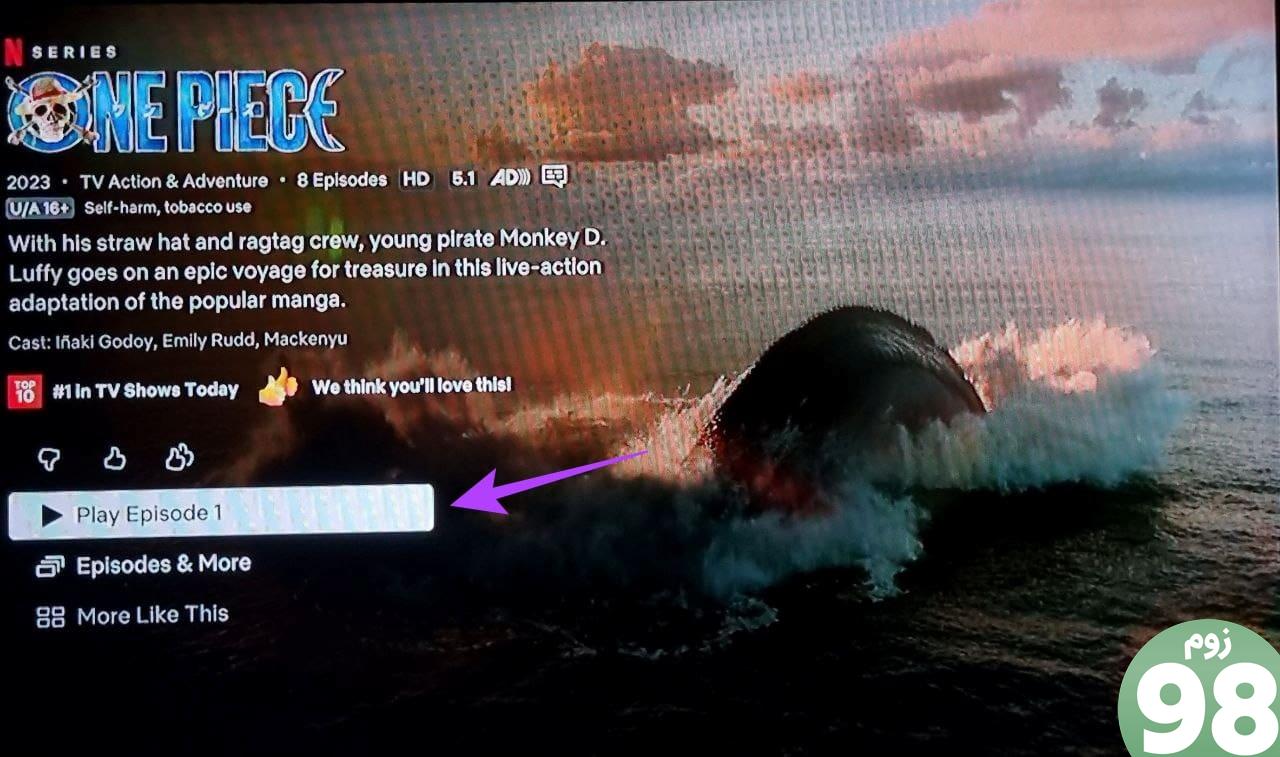
مرحله 5: گزینه های منو را باز کرده و Other را انتخاب کنید.
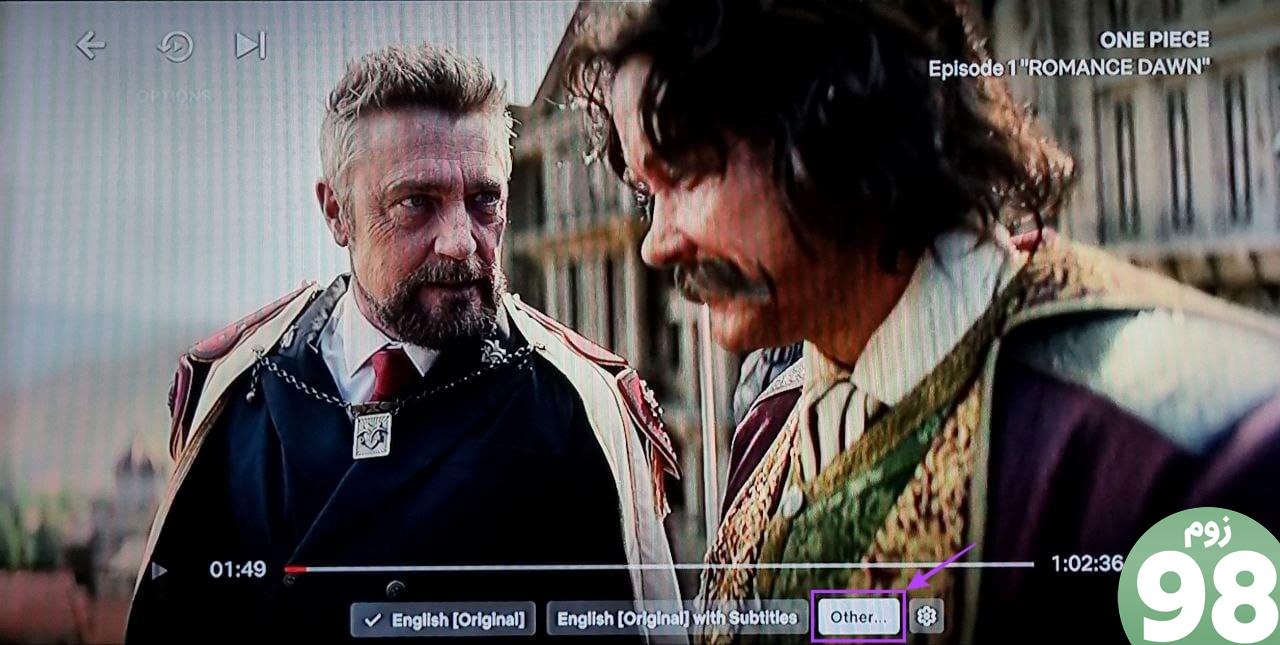
مرحله 6: در اینجا زبان زیرنویس مربوطه را انتخاب کنید.
مرحله 7: همچنین می توانید تغییراتی در زبان صوتی ایجاد کنید.
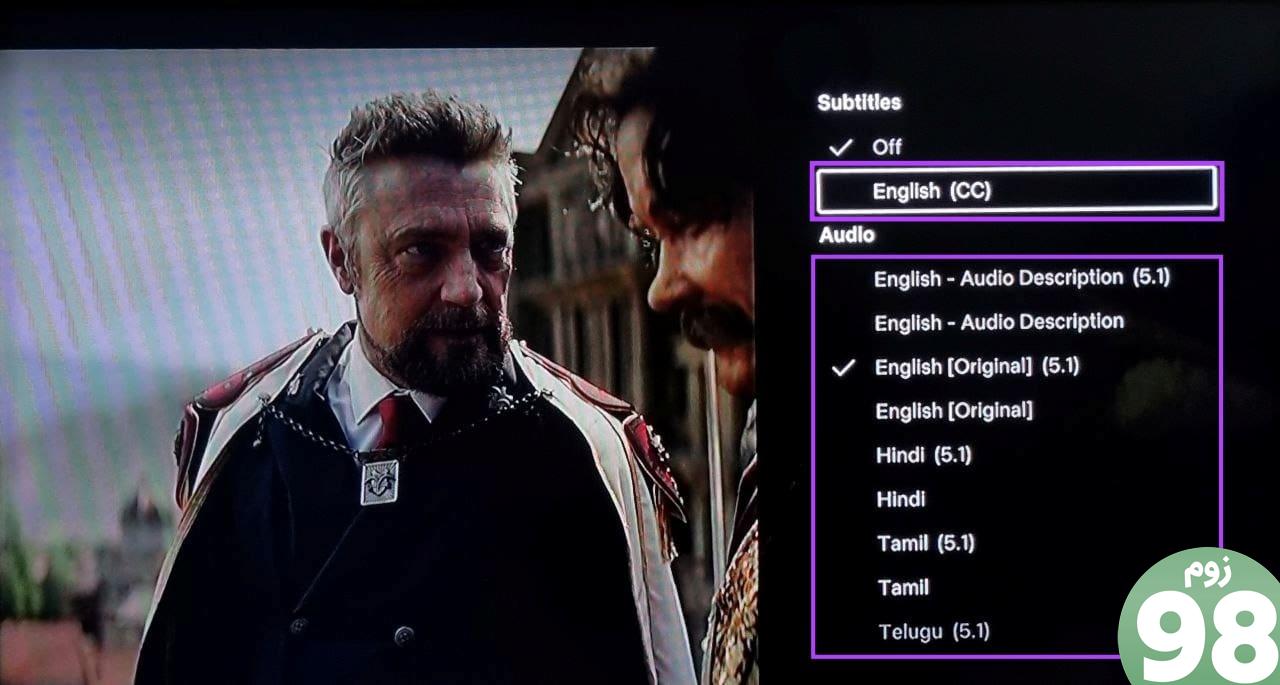
این به شما کمک می کند تا زبان زیرنویس برنامه انتخابی Netflix را در Fire TV Stick تغییر دهید.
همچنین بخوانید: نحوه تنظیم یک عکس پروفایل سفارشی در نتفلیکس
سوالات متداول برای تغییر زبان پیش فرض در نتفلیکس
1. آیا امکان بازنشانی زبان برگزیده نتفلیکس به پیش فرض وجود دارد؟
در حال حاضر، هیچ گزینه بازنشانی به حالت پیش فرض در نتفلیکس وجود ندارد. اگر می خواهید به تنظیمات زبان اصلی برگردید، باید مراحل بالا را دنبال کنید و تغییرات را بر اساس آن انجام دهید.
2. آیا می توانید زبان Netflix را در دستگاه های دیگر نیز تغییر دهید؟
بله، میتوانید نمایشگر Netflix و زبان زیرنویس را در دستگاههای دیگری مانند Fire TV Stick 4K، Android TV، و Windows 11 تغییر دهید. با این حال، برخی از دستگاهها ممکن است شما را به صفحه Netflix Your Account در یک مرورگر وب هدایت کنند.
زبان را در نتفلیکس سفارشی کنید
زبان تضمین میکند که در حساب خود پیمایش کنید و محتوایی را که تماشا میکنید درک کنید. بنابراین، امیدواریم این مقاله به شما کمک کرده باشد تا نحوه تغییر زبان Netflix را در هر دستگاهی درک کنید. و اگر دستگاه های ناشناخته ای را در حساب خود مشاهده کردید، ممکن است هک شده باشد. اگر حساب نتفلیکس شما هک شده باشد، در اینجا چه کاری باید انجام دهید.
امیدواریم از این مقاله نحوه تغییر زبان نتفلیکس در هر دستگاه مجله نود و هشت زوم نیز استفاده لازم را کرده باشید و در صورت تمایل آنرا با دوستان خود به اشتراک بگذارید و با امتیاز از قسمت پایین و درج نظرات باعث دلگرمی مجموعه مجله 98zoom باشید
لینک کوتاه مقاله : https://5ia.ir/KihIMt
کوتاه کننده لینک
کد QR :

 t_98zoom@ به کانال تلگرام 98 زوم بپیوندید
t_98zoom@ به کانال تلگرام 98 زوم بپیوندید

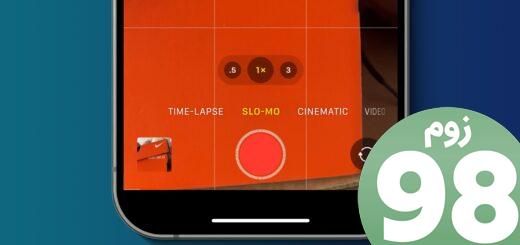






آخرین دیدگاهها